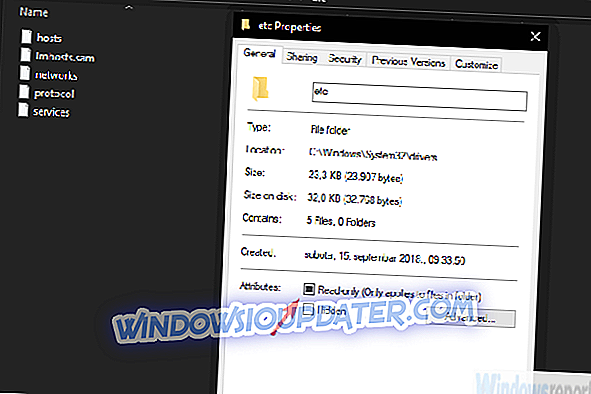Camtasia Studio de TechSmith est l’une des solutions logicielles de pointe pour le montage vidéo et la création de présentations. Vous pouvez toujours l'essayer gratuitement pendant 30 jours. Cependant, une fois la période d’essai terminée, il est probable que vous souhaitiez activer votre copie de Camtasia.
Cela n'a apparemment pas été possible pour certains utilisateurs. Ils ont rencontré l'erreur car Camtasia Studio n'a pas pu se connecter au serveur d'activation. Nous avons deux solutions au problème en question, alors essayez-les et dites-nous si vous avez réussi.
Que faire si Camtasia Studio ne peut pas se connecter au serveur d'activation
- Vérifiez le réseau
- Activer Camtasia manuellement
Solution 1 - Vérifiez le réseau
Le processus d'activation nécessite une connexion stable pour fonctionner. Votre ordinateur doit être connecté à Internet pour que vous puissiez atteindre le serveur d'activation avec succès. Or, la plupart du temps, ce n’est pas la raison de l’erreur commise. Néanmoins, nous vous suggérons de revérifier votre réseau avant de pouvoir passer à la deuxième étape.
Si vous êtes certain que votre réseau fonctionne comme prévu, passez à la solution qui devrait presque certainement résoudre le problème.
Solution 2 - Activer Camtasia manuellement
Les personnes compétentes du support technique de TechSmith sont conscientes de ce problème et ont fourni la solution. Pour une raison quelconque, les fichiers hôtes stockés localement sont modifiés et le logiciel ne peut donc pas atteindre le serveur d'activation.
Heureusement, il existe une solution de contournement qui, moyennant quelques efforts, vous permettra d'activer Camtasia Studio avec la clé de licence pré-acquise.
Vous aurez besoin de l'autorisation administrative pour exécuter les étapes ci-dessous.
Voici ce que vous devez faire:
- Accédez à C: WindowsSystem32driversetc .
- Ouvrez le dossier " etc ", faites un clic droit sur le fichier " hôtes " et ouvrez Propriétés .
- Sous l'onglet Général, décochez la case Lecture seule .
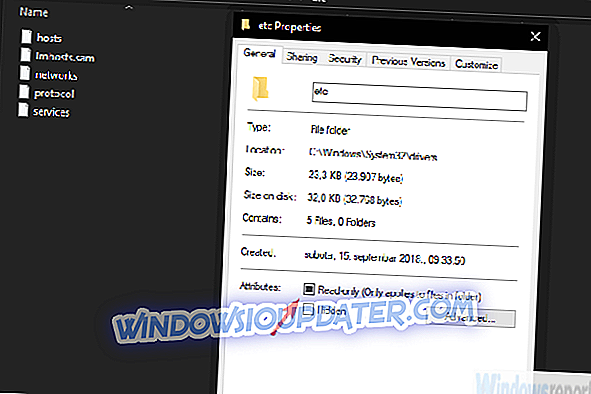
- Fermez Camtasia Studio.
- Téléchargez ce fichier ZIP et enregistrez-le sur votre PC.
- Extrayez le contenu du fichier ZIP.
- Cliquez avec le bouton droit sur le fichier CamtasiaUtl.exe et exécutez-le en tant qu'administrateur.
- Attendez un peu et redémarrez Camtasia Studio.
- Entrez votre clé de licence et vous êtes prêt à partir.
Cela dit, nous pouvons conclure cet article. Si vous avez des questions ou des suggestions, postez-les ci-dessous. De plus, si le problème persiste, n'oubliez pas d'envoyer votre ticket au support technique de TechSmith.